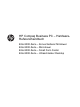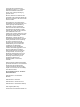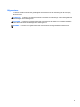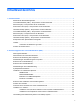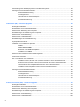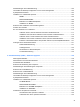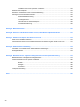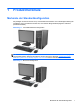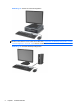HP Compaq Business PC – HardwareReferenzhandbuch Elite 8300-Serie – Konvertierbarer Minitower Elite 8300-Serie – Microtower Elite 8300-Serie – Small Form Factor Elite 8300-Serie – Ultraschlanker Desktop
© Copyright 2012 Hewlett-Packard Development Company, L.P. In diesem Dokument enthaltene Informationen können ohne vorherige Ankündigung geändert werden. Microsoft, Windows und Windows Vista sind Marken oder eingetragene Marken der Microsoft Corporation in den USA und/oder anderen Ländern. Die Garantien für HP Produkte werden ausschließlich in der entsprechenden, zum Produkt gehörigen Garantieerklärung beschrieben. Aus dem vorliegenden Dokument sind keine weiter reichenden Garantieansprüche abzuleiten.
Allgemeines In diesem Handbuch finden Sie grundlegende Informationen für die Aufrüstung der HP Compaq Business PCs. VORSICHT! In dieser Form gekennzeichneter Text weist auf Verletzungs- oder Lebensgefahr bei Nichtbefolgen der Anleitungen hin. ACHTUNG: In dieser Form gekennzeichneter Text weist auf die Gefahr von Hardware-Schäden oder Datenverlust bei Nichtbefolgen der Anleitungen hin. HINWEIS: In dieser Form gekennzeichneter Text weist auf wichtige Zusatzinformationen hin.
iv Allgemeines
Inhaltsverzeichnis 1 Produktmerkmale ............................................................................................................................................ 1 Merkmale der Standardkonfiguration ................................................................................................... 1 Convertible Minitower (CMT) – Komponenten auf der Vorderseite ...................................................... 3 Microtower (MT) – Komponenten auf der Vorderseite ..........................
Umwandlung eines Desktop-Systems in ein Minitower-System ........................................................ 50 Anbringen eines Sicherheitsschlosses ............................................................................................... 52 Kabel-Diebstahlsicherung .................................................................................................. 53 Vorhängeschloss ...............................................................................................................
Wiederanbringen der Vorderabdeckung .......................................................................................... 102 Umwandeln der Desktop-Konfiguration zu einer Tower-Konfiguration ............................................ 102 Systemplatinenanschluss ................................................................................................................. 103 Installieren von zusätzlichem Speicher ......................................................................................
Installieren des neuen optischen Laufwerks .................................................................... 153 Einbauen der Festplatte ................................................................................................................... 154 Einsetzen und Entfernen einer Anschlussabdeckung ...................................................................... 157 Anbringen eines Sicherheitsschlosses ...........................................................................................
1 Produktmerkmale Merkmale der Standardkonfiguration Die jeweiligen Funktionen können sich je nach Modell unterscheiden. Eine vollständige Auflistung der installierten Hard- und Software erhalten Sie, wenn Sie das Diagnosedienstprogramm ausführen (bestimmte Modelle). Abbildung 1-1 Convertible Minitower-Konfiguration HINWEIS: Der HP Compaq Convertible Minitower kann auf einfache Weise in ein Desktop-System umgewandelt werden.
Abbildung 1-3 Small Form Factor-Konfiguration HINWEIS: Der Small Form Factor-Computer kann auch als Tower-System verwendet werden. Weitere Informationen hierzu finden Sie im Abschnitt „Umwandeln der Desktop-Konfiguration zu einer Tower-Konfiguration“ auf Seite 102 in diesem Handbuch.
Convertible Minitower (CMT) – Komponenten auf der Vorderseite Die Anordnung der Laufwerke kann von Modell zu Modell unterschiedlich sein. Einige Modelle besitzen eine Laufwerksblende für einen oder mehrere Laufwerksschächte.
Microtower (MT) – Komponenten auf der Vorderseite Die Anordnung der Laufwerke kann von Modell zu Modell unterschiedlich sein. Einige Modelle besitzen eine Laufwerksblende für einen oder mehrere Laufwerksschächte. Tabelle 1-2 Komponenten auf der Vorderseite 1 Optische Laufwerke, 5,25 Zoll 5 3,5-Zoll-Speicherkarten-Lesegerät (optional) 2 LED-Anzeige des Festplattenlaufwerks 6 Dual-State-Netzschalter 3 Mikrofon-/Kopfhöreranschluss 7 Betriebsanzeige 4 USB (Universal Serial Bus) 2.
Small Form Factor (SFF) – Komponenten auf der Vorderseite Die Anordnung der Laufwerke kann von Modell zu Modell unterschiedlich sein. Einige Modelle besitzen eine Laufwerksblende für einen oder mehrere Laufwerksschächte.
Ultra-Slim Desktop (USDT) – Komponenten auf der Vorderseite Die Anordnung der Laufwerke kann von Modell zu Modell unterschiedlich sein. Einige Modelle besitzen eine Laufwerksblende für den optischen Laufwerksschacht.
Convertible Minitower (CMT) – Komponenten auf der Rückseite Abbildung 1-8 Komponenten auf der Rückseite Tabelle 1-5 Komponenten auf der Rückseite 1 Netzkabelanschluss 7 Audio-Ausgang für Audio-Geräte mit eigenem Netzteil (grün) 2 PS/2-Tastaturanschluss (lila) 8 Audio-Eingang (blau) 3 VGA-Monitoranschluss 9 PS/2-Mausanschluss (grün) 4 DisplayPort-Monitoranschluss 10 Serieller Anschluss 5 USB 2.0-Anschlüsse 11 RJ-45-Netzwerkanschluss 6 USB 3.0-Anschlüsse HINWEIS: erhältlich.
Microtower (MT) – Komponenten auf der Rückseite Abbildung 1-9 Komponenten auf der Rückseite Tabelle 1-6 Komponenten auf der Rückseite 1 Netzkabelanschluss 6 Audio-Ausgang für Audio-Geräte mit eigenem Netzteil (grün) 2 Audio-Eingang (blau) 7 PS/2-Tastaturanschluss (lila) 3 PS/2-Mausanschluss (grün) 8 VGA-Monitoranschluss 4 Serieller Anschluss 9 DisplayPort-Monitoranschluss 5 RJ-45-Netzwerkanschluss 10 USB 3.0-Anschlüsse 11 USB 2.0-Anschlüsse HINWEIS: erhältlich.
Small Form Factor (SFF) – Komponenten auf der Rückseite Abbildung 1-10 Komponenten auf der Rückseite Tabelle 1-7 Komponenten auf der Rückseite 1 RJ-45-Netzwerkanschluss 7 DisplayPort-Monitoranschluss 2 Serieller Anschluss 8 VGA-Monitoranschluss 3 PS/2-Mausanschluss (grün) 9 PS/2-Tastaturanschluss (lila) 4 Netzkabelanschluss 10 Audio-Ausgang für Audio-Geräte mit eigenem Netzteil (grün) 5 USB 2.0-Anschlüsse 11 Audio-Eingang (blau) 6 USB 3.0-Anschlüsse HINWEIS: erhältlich.
Ultra-Slim Desktop (USDT) – Komponenten auf der Rückseite Abbildung 1-11 Komponenten auf der Rückseite Tabelle 1-8 Komponenten auf der Rückseite 1 Audio-Ausgang für Audio-Geräte mit eigenem Netzteil (grün) 6 VGA-Monitoranschluss 2 DisplayPort-Monitoranschlüsse 7 Netzkabelanschluss 3 USB 3.0-Anschlüsse 8 Audio-Eingang (blau) 4 USB 2.
Komponenten des Speicherkarten-Lesegeräts Das Speicherkarten-Lesegerät ist optional und steht nicht in allen Modellen zur Verfügung. In der folgenden Abbildung und Tabelle sind die Komponenten des Speicherkarten-Lesegeräts dargestellt bzw. aufgeführt. Abbildung 1-12 Komponenten des Speicherkarten-Lesegeräts Tabelle 1-9 Komponenten des Speicherkarten-Lesegeräts Nei n.
Tastatur Abbildung 1-13 Tastaturkomponenten Tabelle 1-10 Tastaturkomponenten 1 12 1 Funktionstasten Zum Ausführen besonderer Funktionen in Abhängigkeit der verwendeten Software-Anwendungen. 2 Editiertasten Hierzu gehören folgende Tasten: Einfügen, Pos1, Bild auf, Entfernen, Ende und Bild ab. 3 Statusanzeigen Zeigen den Status Ihrer Computer- und Tastatureinstellungen an (Num, Feststelltaste, Rollen). 4 Ziffernblock Funktioniert wie die Tastatur eines Taschenrechners.
Verwenden der Windows Logo-Taste Sie verwenden die Windows Logo-Taste zusammen mit anderen Tasten zur Ausführung bestimmter Funktionen im Windows Betriebssystem. Informationen zur Position der Windows Logo-Taste finden Sie im Abschnitt „Tastatur“ auf Seite 12. Tabelle 1-11 Funktionen der Windows Logo-Taste Die folgenden Windows Logo-Tastenfunktionen sind unter Microsoft Windows XP, Microsoft Windows Vista und Microsoft Windows 7 verfügbar. Windows Logo-Taste Zeigt das Startmenü an bzw. blendet es aus.
Tabelle 1-11 Funktionen der Windows Logo-Taste (Fortsetzung) Windows Logo-Taste + Pfeil nach oben Maximiert das Fenster. Windows Logo-Taste + Pfeil nach links Fixiert das Fenster an der linken Seite des Bildschirms. Windows Logo-Taste + Pfeil nach rechts Fixiert das Fenster an der rechten Seite des Bildschirms. Windows Logo-Taste + Pfeil nach unten Minimiert das Fenster. Windows Logo-Taste + Umschalttaste + Pfeil nach oben Streckt das Fenster bis an den oberen und unteren Bildschirmrand.
Abbildung 1-15 Position von Seriennummer und Produkt-ID des Microtower Abbildung 1-16 Position von Seriennummer und Produkt-ID des Small Form Factor Position der Seriennummer 15
Abbildung 1-17 Position von Seriennummer und Produkt-ID des Ultra-Slim Desktop (USDT) 16 Kapitel 1 Produktmerkmale
2 Hardware-Upgrades des Convertible Minitower (CMT) Wartungsfreundlichkeit Der Computer ist mit Funktionen ausgestattet, die Aufrüstung und Wartung erleichtern. Für die meisten in diesem Kapitel beschriebenen Installationsverfahren wird kein Werkzeug benötigt. Warnhinweise und Vorsichtsmaßnahmen Lesen Sie unbedingt alle relevanten Anleitungen, Vorsichtsmaßnahmen und Warnhinweise in diesem Handbuch, bevor Sie mit Aufrüstungsarbeiten beginnen.
Entfernen der Abdeckung des Computers Die internen Komponenten sind erst nach Abnehmen der Abdeckung zugänglich: 1. Entfernen/Deaktivieren Sie alle Sicherheitsvorrichtungen, die das Öffnen des Computers verhindern. 2. Nehmen Sie alle Wechselmedien wie CDs oder USB-Flash-Laufwerke aus dem Computer. 3. Schalten Sie den Computer ordnungsgemäß aus, indem Sie das Betriebssystem herunterfahren, und schalten Sie alle externen Geräte aus. 4.
Wiederanbringen der Abdeckung des Computers Schieben Sie den vorderen Rand der Zugriffsabdeckung unter den Rand der Gehäusevorderseite (1). Drücken Sie dann das hintere Ende der Zugriffsabdeckung auf das Gehäuse, bis es einrastet (2).
Entfernen der Vorderabdeckung 1. Entfernen/deaktivieren Sie alle Sicherheitsvorrichtungen, die das Öffnen des Computers verhindern. 2. Entnehmen Sie alle Wechselmedien wie CDs oder USB-Flash-Laufwerke aus dem Computer. 3. Fahren Sie das Betriebssystem ordnungsgemäß herunter, und schalten Sie den Computer und eventuell vorhandene Peripheriegeräte aus. 4. Ziehen Sie das Netzkabel, und trennen Sie alle Verbindungen zu Peripheriegeräten.
Entfernen der Laufwerksblenden Bei einigen Modellen gibt es Laufwerksblenden, die die 5,25-Zoll-Laufwerksschächte abdecken und vor dem Installieren eines Laufwerks entfernt werden müssen. So entfernen Sie eine Laufwerksblende: 1. Entfernen Sie die Abdeckung und Frontblende. 2. Ziehen Sie die Blendenhalterung mit den Laufwerksblenden vorsichtig aus der Frontblende, und entfernen Sie anschließend die gewünschte Laufwerksblende.
Wiederanbringen der Vorderabdeckung Setzen Sie die drei Haken an der Unterseite der Blende in die rechteckigen Aussparungen auf dem Gehäuse ein (1), klappen Sie dann die Oberseite der Abdeckung auf das Gehäuse (2), und lassen Sie diese einrasten. Abbildung 2-5 Wiedereinsetzen der Frontblende Systemplatinenanschlüsse In der folgenden Abbildung und Tabelle sind die Komponenten der Systemplatinenanschlüsse dargestellt bzw. aufgeführt.
Tabelle 2-1 Systemplatinenanschlüsse Nr.
Installieren von zusätzlichem Speicher Der Computer ist mit DDR3-SDRAM-Speicher ausgestattet (Double Data Rate 3 Synchronous Dynamic Random Access Memory, synchroner dynamischer RAM mit doppelter Datenrate und doppelter Bandbreite). Dabei handelt es sich um DIMM-Module (Dual Inline Memory Module, Speichermodul mit zwei parallelen Kontaktreihen). DIMM-Module Die Speichersteckplätze auf der Systemplatine können mit bis zu vier Standard-DIMMs bestückt werden.
Bestücken von DIMM-Steckplätzen Auf der Systemplatine befinden sich vier DIMM-Steckplätze, d. h. zwei Steckplätze pro Kanal. Die Steckplätze sind mit DIMM1, DIMM2, DIMM3 und DIMM4 gekennzeichnet. Die Steckplätze DIMM1 und DIMM2 sind Speicherkanal B zugeordnet. Die Steckplätze DIMM3 und DIMM4 sind Speicherkanal A zugeordnet. Je nach Installation der DIMM-Module arbeitet das System automatisch im Single Channel Mode, im Dual Channel Mode oder im Flex Mode.
Einsetzen von DIMMs ACHTUNG: Sie müssen das Netzkabel trennen und ca. 30 Sekunden warten, bis der Stromkreislauf unterbrochen ist, bevor Sie Speichermodule hinzufügen oder entfernen. Unabhängig vom Betriebsmodus ist das Speichermodul immer spannungsgeladen, wenn der Computer mit einer Strom führenden Steckdose verbunden ist. Wenn Sie Speichermodule hinzufügen oder entfernen, während Spannung anliegt, kann dies zu irreparablen Schäden an den Speichermodulen bzw. der Systemplatine führen.
6. Öffnen Sie die beiden Riegel des Speichermodulsteckplatzes (1), und setzen Sie das Speichermodul in den Steckplatz ein (2). Abbildung 2-7 Einsetzen eines DIMM-Moduls HINWEIS: Die Speichermodule können nur auf eine Art eingesetzt werden. Die Kerbe am Modul muss dabei an der Nase am Speichermodulsteckplatz ausgerichtet sein. Weisen Sie die schwarzen DIMM-Steckplätze vor den weißen DIMM-Steckplätzen zu.
Entfernen oder Installieren einer Erweiterungskarte Der Computer verfügt über drei Standard-PCI-Steckplätze mit voller Bauhöhe, einen PCI-Express-x1Erweiterungssteckplatz, einen PCI-Express-x16-Erweiterungssteckplatz und einen PCI-Express-x16Erweiterungssteckplatz, der auf einen x4-Steckplatz heruntergeschaltet wird. HINWEIS: Sie können eine PCI-Express-x1-, x8- oder x16-Erweiterungskarte in die PCI-Expressx16-Steckplätze einsetzen.
8. Bringen Sie eine Steckplatzabdeckung an, oder setzen Sie eine weitere Erweiterungskarte ein, um den freien Steckplatz zu schützen. HINWEIS: Ziehen Sie vor dem Entfernen einer installierten Erweiterungskarte alle mit der Erweiterungskarte verbundenen Kabel ab. a. Wenn Sie eine Erweiterungskarte in einen freien Steckplatz einbauen, entfernen Sie die zugehörige Abdeckblende auf der Rückseite des Gehäuses. Nehmen Sie die Abdeckung für den Erweiterungssteckplatz ab.
c. Wenn Sie eine PCI-Express-x16-Karte entfernen, lösen Sie zunächst die Verriegelung auf der Rückseite des Erweiterungssteckplatzes, indem Sie den Hebel vom Steckplatz weg ziehen, und bewegen Sie die Karte anschließend vorsichtig im Steckplatz hin und her. Ziehen Sie die Karte gerade aus dem Steckplatz. Achten Sie darauf, dass die Karte dabei andere Komponenten nicht beschädigt. Abbildung 2-11 Entfernen einer PCI-Express-x16-Erweiterungskarte 9.
11. Zum Installieren einer neuen Erweiterungskarte schieben Sie die Halterung am Ende der Karte in den Schlitz auf der Gehäuserückseite und drücken die Karte fest in den Steckplatz auf der Systemplatine. Abbildung 2-12 Einsetzen einer Erweiterungskarte HINWEIS: Beim Einsetzen einer Erweiterungskarte müssen Sie die Karte so in den Steckplatz drücken, dass sie mit ihrem Anschlussteil fest im Steckplatz sitzt. 12. Schließen Sie die Verriegelung der Erweiterungskarte.
Position der Laufwerke Abbildung 2-13 Position der Laufwerke (Anzeige der Minitower-Konfiguration) Tabelle 2-2 Position der Laufwerke 1 Drei 5,25-Zoll-Laufwerksschächte für optionale Laufwerke (optische Laufwerke und SpeicherkartenLesegerät abgebildet) 2 Drei 3,5-Zoll-Festplattenlaufwerksschächte HINWEIS: Die Laufwerkskonfiguration auf Ihrem Computer kann sich von der oben dargestellten Laufwerkskonfiguration unterscheiden. Der untere 5,25-Zoll-Einbauschacht ist kürzer als die beiden oberen Schächte.
Ausbauen eines Laufwerks aus einem Laufwerksschacht ACHTUNG: Im Laufwerk darf sich kein Wechseldatenträger mehr befinden, wenn Sie es aus dem Computer herausnehmen. 1. Entfernen/deaktivieren Sie alle Sicherheitsvorrichtungen, die das Öffnen des Computers verhindern. 2. Entnehmen Sie alle Wechselmedien wie CDs oder USB-Flash-Laufwerke aus dem Computer. 3. Fahren Sie das Betriebssystem ordnungsgemäß herunter, und schalten Sie den Computer und eventuell vorhandene Peripheriegeräte aus. 4.
● Wenn Sie ein Speicherkarten-Lesegerät ausbauen, ziehen Sie das USB-Kabel von der Systemplatine ab. Abbildung 2-15 Trennen des USB-Kabels vom Speicherkarten-Lesegerät ● Wenn Sie eine Festplatte entfernen, ziehen Sie das Stromkabel (1) und das Datenkabel (2) auf der Rückseite des Laufwerks ab.
7. Gehen Sie folgendermaßen vor, um das Laufwerk aus dem Einbauschacht herauszunehmen: ● Drücken Sie die gelbe Laufwerksverriegelung nach unten (1), und ziehen Sie das Laufwerk aus dem Schacht (2), um ein 5,25-Zoll-Laufwerk in der Desktop-Konfiguration auszubauen. ACHTUNG: Wenn auf gelbe die Laufwerksperre gedrückt wird, werden alle 5,25-ZollLaufwerke gelöst. Neigen Sie das Gerät deshalb nicht zur Seite, damit die Laufwerke nicht herausfallen.
● Um eine Festplatte aus einem der beiden unteren internen Festplattenschächte zu entfernen, ziehen Sie an dem Festplattensperrmechanismus (1) für diese Festplatte und schieben Sie die Festplatte aus dem Schacht (2).
Installieren von Treibern Befolgen Sie zum Installieren von Laufwerken folgende Richtlinien: ● Das primäre serielle ATA (SATA)-Festplattenlaufwerk muss mit dem dunkelblauen SATAAnschluss auf der Systemplatine verbunden werden, der als SATA0 gekennzeichnet ist. Wenn Sie eine zweite Festplatte hinzufügen, verbinden Sie sie mit dem hellblauen SATA1-Anschluss. ● Schließen Sie das erste optische SATA-Laufwerk an den weißen SATA-Anschluss auf der Systemplatine an, der mit SATA2 bezeichnet ist.
Führungsschrauben zur isolierten Montage von der alten Festplatte entfernen und an der neuen Festplatte anbringen. Abbildung 2-21 Position der zusätzlichen Führungsschrauben Nei n.
Installieren eines 5,25-Zoll-Laufwerks in einen 5,25-Zoll-Laufwerksschacht 1. Entfernen/deaktivieren Sie alle Sicherheitsvorrichtungen, die das Öffnen des Computers verhindern. 2. Entnehmen Sie alle Wechselmedien wie CDs oder USB-Flash-Laufwerke aus dem Computer. 3. Fahren Sie das Betriebssystem ordnungsgemäß herunter, und schalten Sie den Computer und eventuell vorhandene Peripheriegeräte aus. 4. Ziehen Sie das Netzkabel, und trennen Sie alle Verbindungen zu Peripheriegeräten.
7. Setzen Sie vier metrische M3-Führungsschrauben in die unteren Bohrungen auf beiden Seiten des Laufwerks ein (1). Im Lieferumfang sind vier zusätzliche metrische M3-Führungsschrauben enthalten, die an der Halterung des 5,25-Zoll-Laufwerks unter der Zugangsabdeckung eingebaut sind. Die metrischen M3-Schrauben sind schwarz. Unter „Installieren von Treibern“ auf Seite 37 finden Sie eine Abbildung mit der Lage der zusätzlichen metrischen M3-Führungsschrauben.
9. Schließen Sie die Strom- und Datenkabel an das Laufwerk an (siehe Abbildungen). a. Wenn Sie ein optisches Laufwerk einbauen, schließen Sie das Stromkabel (1) und das Datenkabel (2) auf der Rückseite des Laufwerks an. HINWEIS: Das Stromkabel für die optischen Laufwerke ist ein Kabel mit zwei Anschlüssen, das von der Systemplatine zur Rückseite der optischen Laufwerksschächte geleitet wird. Abbildung 2-23 Anschließen der Kabel eines optischen Laufwerks b.
10. Bei der Installation eines neuen Laufwerks schließen Sie das andere Ende des Datenkabels an den entsprechenden Anschluss auf der Systemplatine an. HINWEIS: Bei der Installation eines neuen optischen SATA-Laufwerks schließen Sie das Datenkabel des ersten optischen Laufwerks an den weißen SATA-Anschluss auf der Systemplatine an, der als SATA2 gekennzeichnet ist.
Installieren einer Festplatte in einem internen Laufwerksschacht HINWEIS: Das System unterstützt keine parallelen ATA (PATA)-Festplattenlaufwerke. Bevor Sie die alte Festplatte ausbauen, sollten Sie unbedingt die darauf gespeicherten Daten sichern, damit Sie sie auf die neue Festplatte übertragen können. So setzen Sie ein Festplattenlaufwerk in einen internen 3,5-Zoll-Einbauschacht ein: 1. Entfernen/deaktivieren Sie alle Sicherheitsvorrichtungen, die das Öffnen des Computers verhindern. 2.
● Wenn Sie eine 2,5-Zoll-Festplatte in einem der unteren Schächte (Schacht 5 und 6) einbauen, führen Sie die folgenden Aktionen durch: ◦ Schieben Sie das Laufwerk in die Halterung des Laufwerkfach-Adapters, und stellen Sie sicher, dass der Kontaktstecker am Laufwerk vollständig in den entsprechenden Anschluss innerhalb der Adapterhalterung eingeführt wird.
◦ Bringen Sie vier silberfarbene und blaue 6-32-Führungsschrauben zur isolierten Montage an der Adapterhalterung an (jeweils zwei an jeder Seite der Halterung).
7. Setzen Sie das Laufwerk wie folgt in den Schacht ein: ACHTUNG: Vergewissern Sie sich, dass die Führungsschrauben mit den zugehörigen Bohrungen im Laufwerkskäfig ausgerichtet sind. Wenn Sie beim Einbau eines Laufwerks in den Laufwerksschacht unnötig Gewalt anwenden, laufen Sie Gefahr, das Laufwerk zu beschädigen. ● Wenn Sie eine Festplatte in einem der unteren Schächte (Schacht 5 und 6) einbauen, schieben Sie die Festplatte in den Laufwerksschacht, bis sie einrastet.
8. Schließen Sie das Stromkabel (1) und das Datenkabel (2) auf der Rückseite der Festplatte an. HINWEIS: Das Stromkabel für die Festplatten ist ein Kabel mit drei Anschlüssen, das von der Systemplatine zur Rückseite der Festplattenschächte geleitet wird. Abbildung 2-32 Anschließen der Strom- und Datenkabel an ein SATA-Festplattenlaufwerk 9. Stecken Sie das andere Ende des Datenkabels in den entsprechenden Anschluss auf der Systemplatine.
Umwandlung eines Minitower-Systems in ein DesktopSystem 1. Entfernen/deaktivieren Sie alle Sicherheitsvorrichtungen, die das Öffnen des Computers verhindern. 2. Entnehmen Sie alle Wechselmedien wie CDs oder USB-Flash-Laufwerke aus dem Computer. 3. Fahren Sie das Betriebssystem ordnungsgemäß herunter, und schalten Sie den Computer und eventuell vorhandene Peripheriegeräte aus. 4. Ziehen Sie das Netzkabel, und trennen Sie alle Verbindungen zu Peripheriegeräten.
9. Schieben Sie das Laufwerk vorsichtig in den obersten freien Schacht, bis es einrastet. Wenn das Laufwerk ordnungsgemäß eingesetzt wird, wird es von der Laufwerksverriegelung arretiert. Wiederholen Sie diesen Schritt für jedes Laufwerk. Abbildung 2-34 Einbau eines Laufwerks in ein Desktop-Gehäuse ACHTUNG: Der untere 5,25-Zoll-Einbauschacht ist kürzer als die beiden oberen Schächte.
13. Montieren Sie die Blendenhalterung (um 90° drehen) mit dem Logo nach unten, und lassen Sie sie in der Frontblende einrasten. Abbildung 2-35 Umwandlung eines Minitower-Systems in ein Desktop-System 14. Bringen Sie die Frontblende und die obere Abdeckung des Computers wieder an. 15. Stecken Sie den Netzstecker wieder ein, und schalten Sie den Computer ein. 16. Aktivieren Sie die Sicherheitsvorrichtungen, die beim Entfernen der Computerabdeckung deaktiviert wurden.
8. Um die Laufwerke im 5,25-Zoll-Laufwerksschacht zu entriegeln, drücken Sie die kurze, gelbe Laufwerksverriegelung (1) nach unten, wie in der Abbildung dargestellt. Ziehen Sie die Laufwerke bei nach unten gedrückter Laufwerksverriegelung aus dem Laufwerksschacht (2). Abbildung 2-36 Entriegeln der 5,25-Zoll-Laufwerke in den Einbauschächten (Desktop) 9. Schieben Sie das Laufwerk vorsichtig in den obersten freien Schacht, bis es einrastet.
10. Schließen Sie die Stromkabel sowie sämtliche Datenkabel an die sich in den 5,25-ZollLaufwerksschächten befindenden Laufwerke an. 11. Nehmen Sie die Blendenhalterung wie unter „Entfernen der Laufwerksblenden“ auf Seite 21 beschrieben ab. ACHTUNG: Halten Sie die Blendenhalterung gerade, wenn Sie sie von der Frontblende wegziehen. Wenn Sie die Blendenhalterung angewinkelt abnehmen, können die Stifte beschädigt werden, die sie in der Frontblende halten. 12.
Kabel-Diebstahlsicherung Abbildung 2-39 Anbringen einer Kabel-Diebstahlsicherung Anbringen eines Sicherheitsschlosses 53
Vorhängeschloss Abbildung 2-40 Anbringen eines Vorhängeschlosses HP Business PC-Sicherheitssperre 1. Befestigen Sie das Sicherheitskabel, indem Sie es um ein feststehendes Objekt schlingen.
2. Führen Sie das Sicherheitsschloss der Kabel-Diebstahlsicherung in die entsprechende Buchse an der Rückseite des Monitors ein, und befestigen Sie das Sicherheitsschloss am Monitor, indem Sie den Schlüssel in das Schlüsselloch an der Rückseite des Sicherheitsschlosses stecken und um 90 Grad drehen. Abbildung 2-42 Anbringen der Kabel-Diebstahlsicherung am Monitor 3. Schieben Sie das Sicherheitskabel durch das Loch im Sicherheitsschloss an der Rückseite des Monitors.
4. Verwenden Sie die Halterung, die im Lieferumfang des Kits enthalten ist, um andere Peripheriegeräte zu sichern. Legen Sie hierzu das Gerätekabel über die Mitte der Halterung (1) und stecken Sie das Sicherheitskabel durch eines der beiden Löcher in der Halterung (2). Verwenden Sie das Loch in der Halterung, mit dem das Peripheriegerät am besten gesichert wird. Abbildung 2-44 Sichern von Peripheriegeräten (Drucker abgebildet) 5. Führen Sie die Tastatur- und Mauskabel durch die Computergehäusesperre.
6. Schrauben Sie das Schloss mit der beigefügten Schraube in das Rändelschraubenloch. Abbildung 2-46 Befestigen des Schlosses am Gehäuse 7. Führen Sie den Stecker des Sicherheitskabels in das Schloss ein (1), und drücken Sie den Knopf hinein (2), um das Schloss zu aktivieren. Verwenden Sie den beiliegenden Schlüssel, um das Schloss zu öffnen.
8. Wenn Sie dies getan haben, sind alle Geräte Ihrer Workstation gesichert. Abbildung 2-48 Gesicherte Workstation Frontblendensicherung Die Frontblende lässt sich mithilfe einer im Lieferumfang enthaltenen Sicherheitsschraube befestigen. So bringen Sie die Sicherheitsschraube an: 1. Entfernen/deaktivieren Sie alle Sicherheitsvorrichtungen, die das Öffnen des Computers verhindern. 2. Nehmen Sie alle Wechselmedien wie CDs oder USB-Flash-Laufwerke aus dem Computer. 3.
6. Entfernen Sie die Sicherheitsschraube von der Innenseite der Frontblende. Abbildung 2-49 Entfernen der Sicherheitsschraube der Frontblende 7. Bringen Sie die Frontblende wieder an. 8. Befestigen Sie die Schraube durch die Gehäusevorderseite hindurch an der Frontblende. Die Bohrung für die Schraube befindet sich am linken Gehäuserand neben dem oberen FestplattenLaufwerksschacht. Abbildung 2-50 Installieren der Sicherheitsschraube für die Frontblende 9. Setzen Sie die Abdeckung wieder auf. 10.
3 Microtower (MT) – Hardware-Upgrades Wartungsfreundlichkeit Der Computer ist mit Funktionen ausgestattet, die seine Aufrüstung und Wartung erleichtern. Für die meisten in diesem Kapitel beschriebenen Installationsverfahren wird kein Werkzeug benötigt. Warnhinweise und Vorsichtsmaßnahmen Lesen Sie unbedingt alle relevanten Anleitungen, Vorsichtsmaßnahmen und Warnhinweise in diesem Handbuch, bevor Sie mit Aufrüstungsarbeiten beginnen.
Entfernen der Abdeckung des Computers Die internen Komponenten sind erst nach Abnehmen der Abdeckung zugänglich: 1. Entfernen/deaktivieren Sie alle Sicherheitsvorrichtungen, die das Öffnen des Computers verhindern. 2. Entnehmen Sie alle Wechselmedien wie CDs oder USB-Flash-Laufwerke aus dem Computer. 3. Fahren Sie das Betriebssystem ordnungsgemäß herunter, und schalten Sie den Computer und eventuell vorhandene Peripheriegeräte aus. 4.
Wiederanbringen der Abdeckung des Computers 1. Schieben Sie den vorderen Rand der Zugriffsabdeckung unter den Rand der Gehäusevorderseite (1). Drücken Sie dann das hintere Ende der Zugriffsabdeckung auf das Gehäuse (2). Abbildung 3-2 Anbringen der Abdeckung 2. Stellen Sie sicher, dass die Abdeckung vollständig geschlossen ist (1), und ziehen Sie die beiden Rändelschrauben fest, mit denen die Zugangsabdeckung am Gehäuse befestigt wird (2).
Entfernen der Vorderabdeckung 1. Entfernen/deaktivieren Sie alle Sicherheitsvorrichtungen, die das Öffnen des Computers verhindern. 2. Nehmen Sie alle Wechselmedien wie CDs oder USB-Flash-Laufwerke aus dem Computer. 3. Fahren Sie das Betriebssystem ordnungsgemäß herunter, und schalten Sie den Computer und eventuell vorhandene Peripheriegeräte aus. 4. Ziehen Sie das Netzkabel, und trennen Sie alle Verbindungen zu Peripheriegeräten.
2. Um eine Laufwerksblende zu entfernen, drücken Sie die beiden übrigen Laschen, welche die Laufwerksblende fixieren, zum äußeren rechten Rand der Blende (1), und schieben Sie die Laufwerksblende nach hinten und nach rechts, um sie zu entfernen (2).
Systemplatinenanschluss In den folgenden Abbildungen und Tabellen sind die Komponenten der Laufwerksverbindungen der Systemplatine für Ihr Modell dargestellt bzw. aufgeführt. Abbildung 3-7 Systemplatinenanschlüsse Tabelle 3-1 Systemplatinenanschlüsse Nr. Systemplatinenanschluss Etikett für Systemplatine Farbe Komponente 1 DIMM4 (Kanal A) DIMM4 weiß Speichermodul 2 DIMM3 (Kanal A) DIMM3 Schwarz Speichermodul 3 DIMM2 (Kanal B).
Tabelle 3-1 Systemplatinenanschlüsse (Fortsetzung) 66 Nr.
Installieren von zusätzlichem Speicher Der Computer ist mit DDR3-SDRAM-Speicher ausgestattet (Double Data Rate 3 Synchronous Dynamic Random Access Memory, synchroner dynamischer RAM mit doppelter Datenrate und doppelter Bandbreite). Dabei handelt es sich um DIMM-Module (Dual Inline Memory Module, Speichermodul mit zwei parallelen Kontaktreihen). DIMMs Die Speichersteckplätze auf der Systemplatine können mit bis zu vier Standard-DIMMs bestückt werden.
Bestücken von DIMM-Steckplätzen Auf der Systemplatine befinden sich vier DIMM-Steckplätze, d. h. zwei Steckplätze pro Kanal. Die Steckplätze sind mit DIMM1, DIMM2, DIMM3 und DIMM4 gekennzeichnet. Die Steckplätze DIMM1 und DIMM2 sind Speicherkanal B zugeordnet. Die Steckplätze DIMM3 und DIMM4 sind Speicherkanal A zugeordnet. Je nach Installation der DIMMs arbeitet das System automatisch im Single Channel Mode, im Dual Channel Asymmetric Mode oder im Flex Mode.
Installieren von DIMMs ACHTUNG: Sie müssen das Netzkabel trennen und ca. 30 Sekunden warten, bis der Stromkreislauf unterbrochen ist, bevor Sie Speichermodule hinzufügen oder entfernen. Unabhängig vom Betriebsmodus ist das Speichermodul immer spannungsgeladen, wenn der Computer mit einer Strom führenden Steckdose verbunden ist. Wenn Sie Speichermodule hinzufügen oder entfernen, während Spannung anliegt, kann dies zu irreparablen Schäden an den Speichermodulen bzw. der Systemplatine führen.
6. Öffnen Sie die beiden Riegel des Speichermodulsteckplatzes (1), und setzen Sie das Speichermodul in den Steckplatz ein (2). Abbildung 3-8 Installieren eines DIMM-Moduls HINWEIS: Die Speichermodule können nur auf eine Art eingesetzt werden. Richten Sie die Kerbe des Moduls an dem Steg des Speichersockels aus. Weisen Sie die schwarzen DIMM-Steckplätze vor den weißen DIMM-Steckplätzen zu.
Entfernen oder Installieren einer Erweiterungskarte Der Computer verfügt über einen PCI-Erweiterungssteckplatz, einen PCI Express x1Erweiterungssteckplatz, einen PCI Express x16-Erweiterungssteckplatz und einen PCI Express x16Erweiterungssteckplatz mit der reduzierten Bandbreite eines x4-Steckplatzes. HINWEIS: Sie können eine PCI-Express-x1-, x4-, x8- oder x16-Erweiterungskarte in den PCIExpress-x16-Steckplatz einsetzen.
8. Entfernen Sie vor dem Einsetzen einer Erweiterungskarte die Steckplatzabdeckung bzw. eine bereits vorhandene Erweiterungskarte. HINWEIS: Ziehen Sie vor dem Entfernen einer installierten Erweiterungskarte alle mit der Erweiterungskarte verbundenen Kabel ab. a. Wenn Sie eine Erweiterungskarte in einen freien Steckplatz einbauen, entfernen Sie die zugehörige Abdeckblende auf der Rückseite des Gehäuses. Ziehen Sie die Abdeckblende gerade nach oben, und nehmen Sie sie aus dem Computergehäuse heraus.
b. Wenn Sie eine herkömmliche PCI-Karte oder PCI-Express-x1-Karte entfernen, halten Sie die Karte an beiden Ecken fest, und lösen Sie sie durch vorsichtiges Hin- und Herbewegen aus dem Steckplatz. Ziehen Sie die Erweiterungskarte gerade nach oben aus dem Steckplatz und dann vom Computergehäuse weg nach innen, um sie vollständig aus dem Gehäuse herausnehmen zu können. Achten Sie darauf, dass die Karte dabei die anderen Komponenten nicht beschädigt.
c. Wenn Sie eine PCI-Express-x16-Karte entfernen, lösen Sie zunächst die Verriegelung auf der Rückseite des Erweiterungssteckplatzes, indem Sie den Hebel vom Steckplatz weg ziehen, und bewegen Sie die Karte anschließend vorsichtig im Steckplatz hin und her. Ziehen Sie die Erweiterungskarte gerade nach oben aus dem Steckplatz und dann vom Innern des Computergehäuses weg nach außen, um sie vollständig aus dem Gehäuse herausnehmen zu können.
11. Beim Einbauen einer neuen Erweiterungskarte halten Sie die Karte direkt über den Steckplatz auf der Systemplatine. Bewegen Sie die Karte dann zur Rückseite des Gehäuses, und schieben Sie den unteren Teil der Kartenhalterung in den kleinen Schlitz am Gehäuse. Drücken Sie die Karte dann vorsichtig in den Steckplatz auf der Systemplatine.
16. Verriegeln Sie die Sicherheitsvorrichtungen, die beim Entfernen der Abdeckung gelöst wurden. 17. Konfigurieren Sie ggf. den Computer neu.
Ein- und Ausbauen von Laufwerken Befolgen Sie zum Installieren von Laufwerken folgende Richtlinien: ● Das primäre Serial ATA (SATA)-Festplattenlaufwerk muss mit dem dunkelblauen primären SATA-Anschluss (Kennzeichnung: SATA0) auf der Systemplatine verbunden werden. Wenn Sie ein zweites Festplattenlaufwerk hinzufügen, müssen Sie dieses mit dem hellblauen SATAAnschluss (Kennzeichnung: SATA1) auf der Systemplatine verbinden.
Führungsschrauben zur isolierten Montage von der alten Festplatte entfernen und an der neuen Festplatte anbringen. Abbildung 3-16 Position der zusätzlichen Führungsschrauben Nr. Führungsschraube Gerät 1 Schwarze metrische M3-Schrauben Alle Laufwerke (außer den Festplattenlaufwerken) 2 Silberne und blaue 6-32-Führungsschrauben zur isolierten Montage Sekundäre Festplatte ACHTUNG: Laufwerks: So vermeiden Sie Datenverlust oder die Beschädigung des Computers bzw.
Installieren eines 5,25-Zoll- oder 3,5-Zoll-Laufwerks in einen Laufwerksschacht ACHTUNG: Im Laufwerk darf sich kein Wechseldatenträger mehr befinden, wenn Sie es aus dem Computer herausnehmen. 1. Entfernen/deaktivieren Sie alle Sicherheitsvorrichtungen, die das Öffnen des Computers verhindern. 2. Nehmen Sie alle Wechselmedien wie CDs oder USB-Flash-Laufwerke aus dem Computer. 3.
b. Wenn Sie ein Speicherkarten-Lesegerät ausbauen, ziehen Sie das USB-Kabel von der Systemplatine ab. Abbildung 3-18 Trennen des USB-Kabels vom Speicherkarten-Lesegerät 7. Die Laufwerke sind durch eine Laufwerksverriegelung mit Freigaberiegeln im Laufwerksschacht arretiert. Heben Sie den Freigaberiegel an der Verriegelung (1) des zu entfernenden Laufwerks an. Ziehen Sie dann das Laufwerk vorsichtig aus dem Laufwerksschacht heraus (2).
Entfernen eines 5,25-Zoll- oder 3,5-Zoll-Laufwerks aus einem Laufwerksschacht 1. Entfernen/deaktivieren Sie alle Sicherheitsvorrichtungen, die das Öffnen des Computers verhindern. 2. Nehmen Sie alle Wechselmedien wie CDs oder USB-Flash-Laufwerke aus dem Computer. 3. Fahren Sie das Betriebssystem ordnungsgemäß herunter, und schalten Sie den Computer und eventuell vorhandene Peripheriegeräte aus. 4. Ziehen Sie das Netzkabel, und trennen Sie alle Verbindungen zu Peripheriegeräten.
8. Schieben Sie das Laufwerk in den Laufwerksschacht hinein, und achten Sie auf die korrekte Ausrichtung der Führungsschrauben an den Führungen, bis das Laufwerk richtig sitzt. Abbildung 3-21 Hineinschieben das Laufwerks in den Laufwerkrahmen 9. Schließen Sie die Strom- und Datenkabel an das Laufwerk an (siehe Abbildungen). a. Wenn Sie ein optisches Laufwerk einbauen, schließen Sie das Stromkabel (1) und das Datenkabel (2) auf der Rückseite des Laufwerks an.
b. Ein Speicherkarten-Lesegerät schließen Sie über ein USB-Kabel an den als MEDIA CARD gekennzeichneten USB-Anschluss auf der Systemplatine an. Abbildung 3-23 Anschließen des USB-Kabels des Speicherkarten-Lesegeräts 10. Bei der Installation eines neuen Laufwerks verbinden Sie das andere Ende des Datenkabels mit dem entsprechenden Anschluss auf der Systemplatine.
Herausnehmen des Festplattenlaufwerks aus dem Laufwerksschacht HINWEIS: Bevor Sie die alte Festplatte ausbauen, sollten Sie unbedingt die darauf gespeicherten Daten sichern, damit Sie sie auf die neue Festplatte übertragen können. 1. Entfernen/deaktivieren Sie alle Sicherheitsvorrichtungen, die das Öffnen des Computers verhindern. 2. Entnehmen Sie alle Wechselmedien wie CDs oder USB-Flash-Laufwerke aus dem Computer. 3.
7. Lösen Sie das Laufwerk, indem Sie den Freigaberiegel an der Laufwerksverriegelung anheben (1) und anschließend das Laufwerk vorsichtig aus dem Schacht herausziehen (2). Abbildung 3-25 Entfernen einer Festplatte 8. Entfernen Sie die vier Führungsschrauben (zwei auf jeder Seite) des bisherigen Laufwerks. Sie benötigen diese Schrauben für das neue Laufwerk.
Installieren einer Festplatte in einem internen Laufwerksschacht HINWEIS: Das System unterstützt keine PATA-Festplattenlaufwerke. 1. Entfernen/deaktivieren Sie alle Sicherheitsvorrichtungen, die das Öffnen des Computers verhindern. 2. Nehmen Sie alle Wechselmedien wie CDs oder USB-Flash-Laufwerke aus dem Computer. 3. Fahren Sie das Betriebssystem ordnungsgemäß herunter, und schalten Sie den Computer und eventuell vorhandene Peripheriegeräte aus. 4.
● Einbau einer 2,5-Zoll-Festplatte: ◦ Schieben Sie das Laufwerk in die Halterung des Laufwerkfach-Adapters, und stellen Sie sicher, dass der Kontaktstecker am Laufwerk vollständig in den entsprechenden Anschluss innerhalb der Adapterhalterung eingeführt wird.
◦ Bringen Sie vier silberfarbene und blaue 6-32-Führungsschrauben zur isolierten Montage an der Adapterhalterung an (jeweils zwei an jeder Seite der Halterung). Abbildung 3-29 Anbringen von Führungsschrauben zur isolierten Montage an der Adapterhalterung 7. Schieben Sie das Laufwerk in den Laufwerksschacht, und richten Sie die Führungsschrauben an den Bohrungen aus, bis das Laufwerk einrastet. Der untere Schacht ist für das primäre Festplattenlaufwerk vorgesehen.
8. Schließen Sie das Stromkabel (1) und das Datenkabel (2) auf der Rückseite des Festplattenlaufwerks an. HINWEIS: Das Stromkabel für die Festplatten ist ein Kabel mit zwei Anschlüssen, das von der Systemplatine zur Rückseite der Festplattenschächte geleitet wird. Abbildung 3-31 Anschließen der Kabel eines Festplattenlaufwerks 9. Bei der Installation eines neuen Laufwerks verbinden Sie das andere Ende des Datenkabels mit dem entsprechenden Anschluss auf der Systemplatine.
Kabel-Diebstahlsicherung Abbildung 3-32 Anbringen einer Kabel-Diebstahlsicherung Vorhängeschloss Abbildung 3-33 Anbringen eines Vorhängeschlosses 90 Kapitel 3 Microtower (MT) – Hardware-Upgrades
HP Business PC-Sicherheitssperre 1. Befestigen Sie das Sicherheitskabel, indem Sie es um ein feststehendes Objekt schlingen. Abbildung 3-34 Befestigen des Kabels an einem feststehenden Gegenstand 2. Führen Sie das Sicherheitsschloss der Kabel-Diebstahlsicherung in die entsprechende Buchse an der Rückseite des Monitors ein, und befestigen Sie das Sicherheitsschloss am Monitor, indem Sie den Schlüssel in das Schlüsselloch an der Rückseite des Sicherheitsschlosses stecken und um 90 Grad drehen.
3. Schieben Sie das Sicherheitskabel durch das Loch im Sicherheitsschloss an der Rückseite des Monitors. Abbildung 3-36 Sichern des Monitors 4. Verwenden Sie die Halterung, die im Lieferumfang des Kits enthalten ist, um andere Peripheriegeräte zu sichern. Legen Sie hierzu das Gerätekabel über die Mitte der Halterung (1) und stecken Sie das Sicherheitskabel durch eines der beiden Löcher in der Halterung (2). Verwenden Sie das Loch in der Halterung, mit dem das Peripheriegerät am besten gesichert wird.
5. Führen Sie die Tastatur- und Mauskabel durch die Computergehäusesperre. Abbildung 3-38 Durchführen des Tastatur- und Mauskabels 6. Schrauben Sie das Schloss mit der beigefügten Schraube in das Rändelschraubenloch.
7. Führen Sie den Stecker des Sicherheitskabels in das Schloss ein (1), und drücken Sie den Knopf hinein (2), um das Schloss zu aktivieren. Verwenden Sie den beiliegenden Schlüssel, um das Schloss zu öffnen. Abbildung 3-40 Aktivieren des Schlosses 8. Wenn Sie dies getan haben, sind alle Geräte Ihrer Workstation gesichert. Abbildung 3-41 Gesicherte Workstation Frontblendensicherung Die Frontblende lässt sich mithilfe einer im Lieferumfang enthaltenen Sicherheitsschraube befestigen.
3. Schalten Sie den Computer ordnungsgemäß aus, indem Sie das Betriebssystem herunterfahren, und schalten Sie alle externen Geräte aus. 4. Ziehen Sie das Netzkabel aus der Steckdose, und trennen Sie alle externen Geräte. ACHTUNG: Unabhängig vom Betriebsmodus ist die Systemplatine immer spannungsgeladen, wenn das System mit einer Strom führenden Steckdose verbunden ist. Ziehen Sie das Netzkabel aus der Steckdose, um die internen Komponenten nicht zu beschädigen. 5.
8. Befestigen Sie die Schraube durch die Gehäusevorderseite hindurch an der Frontblende. Die Bohrung für die Schraube befindet sich in der Mitte des rechten Gehäuserands zwischen Laufwerksschacht und Lautsprecher. Abbildung 3-43 Installieren der Sicherheitsschraube für die Frontblende 9. Bringen Sie die Abdeckung wieder an. 10. Schließen Sie das Netzkabel wieder an, und schalten Sie den Computer ein. 11. Verriegeln Sie die Sicherheitsvorrichtungen, die beim Entfernen der Abdeckung gelöst wurden.
4 Small Form Factor (SFF) – HardwareUpgrades Wartungsfreundlichkeit Der Computer ist mit Funktionen ausgestattet, die seine Aufrüstung und Wartung erleichtern. Für die meisten in diesem Kapitel beschriebenen Installationsverfahren wird kein Werkzeug benötigt. Warnhinweise und Vorsichtsmaßnahmen Bevor Sie Upgrades durchführen, lesen Sie alle zutreffenden Anleitungen, Vorsichtsmaßnahmen und Warnhinweise in diesem Handbuch sorgfältig durch.
Entfernen der Abdeckung des Computers Die internen Komponenten sind erst nach Abnehmen der Abdeckung zugänglich: 1. Entfernen/Deaktivieren Sie alle Sicherheitsvorrichtungen, die das Öffnen des Computers verhindern. 2. Nehmen Sie alle Wechselmedien wie CDs oder USB-Flash-Laufwerke aus dem Computer. 3. Schalten Sie den Computer ordnungsgemäß aus, indem Sie das Betriebssystem herunterfahren, und schalten Sie alle externen Geräte aus. 4.
Wiederanbringen der Abdeckung des Computers Schieben Sie den vorderen Rand der Zugangsabdeckung unter den Rand der Gehäusevorderseite (1). Drücken Sie dann das hintere Ende der Zugangsabdeckung auf das Gehäuse, bis diese einrastet (2).
Entfernen der Vorderabdeckung 1. Entfernen/deaktivieren Sie alle Sicherheitsvorrichtungen, die das Öffnen des Computers verhindern. 2. Nehmen Sie alle Wechselmedien wie CDs oder USB-Flash-Laufwerke aus dem Computer. 3. Fahren Sie das Betriebssystem ordnungsgemäß herunter, und schalten Sie den Computer und eventuell vorhandene Peripheriegeräte aus. 4. Ziehen Sie das Netzkabel, und trennen Sie alle Verbindungen zu Peripheriegeräten.
2. Um eine Laufwerksblende zu entfernen, drücken Sie die beiden übrigen Laschen, welche die Laufwerksblende fixieren, zum äußeren rechten Rand der Blende (1), und schieben Sie die Laufwerksblende nach hinten und nach rechts, um sie zu entfernen (2).
Wiederanbringen der Vorderabdeckung Setzen Sie die drei Haken an der Unterseite der Blende in die rechteckigen Aussparungen auf dem Gehäuse ein (1), klappen Sie dann die Oberseite der Abdeckung auf das Gehäuse (2), und lassen Sie diese einrasten. Abbildung 4-5 Anbringen der Frontblende Umwandeln der Desktop-Konfiguration zu einer TowerKonfiguration Der Small Form Factor-PC kann mit einem optionalen Tower-Standfuß, der bei HP erhältlich ist, als Tower-System verwendet werden. 1.
5. Setzen Sie den Computer mit der rechten Seite nach unten in den optionalen Halter. Abbildung 4-6 Umwandeln des Desktop-Systems in ein Tower-System HINWEIS: Um den Computer bei der Verwendung als Tower-System zu stabilisieren, empfiehlt HP die Verwendung eines optionalen Tower-Standfußes. 6. Schließen Sie das Netzkabel und gegebenenfalls weitere Peripheriegeräte wieder an und schalten Sie den Computer ein.
Tabelle 4-1 Systemplatinenanschlüsse Nr. Systemplatinenanschluss Etikett für Systemplatine Farbe Komponente 1 DIMM4 (Kanal A) DIMM4 weiß Speichermodul 2 DIMM3 (Kanal A) DIMM3 Schwarz Speichermodul 3 DIMM2 (Kanal B). DIMM2 weiß Speichermodul 4 DIMM1 (Kanal B) DIMM1 Schwarz Speichermodul 5 Netztaste SATAPWR1 Schwarz (nicht benutzt) 6 Netztaste SATAPWR0 Schwarz Optische SATA-Laufwerke und SATA-Festplattenlaufwerke 7 SATA 3.0 SATA0 Dunkelblau 1. Festplatte 8 SATA 3.
Installieren von zusätzlichem Speicher Der Computer ist mit DDR3-SDRAM-Speicher ausgestattet (Double Data Rate 3 Synchronous Dynamic Random Access Memory, synchroner dynamischer RAM mit doppelter Datenrate und doppelter Bandbreite). Dabei handelt es sich um DIMM-Module (Dual Inline Memory Module, Speichermodul mit zwei parallelen Kontaktreihen). DIMMs Die Speichersteckplätze auf der Systemplatine können mit bis zu vier Standard-DIMMs bestückt werden.
Bestücken von DIMM-Steckplätzen Auf der Systemplatine befinden sich vier DIMM-Steckplätze, d. h. zwei Steckplätze pro Kanal. Die Steckplätze sind mit DIMM1, DIMM2, DIMM3 und DIMM4 gekennzeichnet. Die Steckplätze DIMM1 und DIMM2 sind Speicherkanal B zugeordnet. Die Steckplätze DIMM3 und DIMM4 sind Speicherkanal A zugeordnet. Je nach Installation der DIMMs arbeitet das System automatisch im Single Channel Mode, im Dual Channel Asymmetric Mode oder im Flex Mode.
Installieren von DIMMs ACHTUNG: Sie müssen das Netzkabel trennen und ca. 30 Sekunden warten, bis der Stromkreislauf unterbrochen ist, bevor Sie Speichermodule hinzufügen oder entfernen. Unabhängig vom Betriebsmodus ist das Speichermodul immer spannungsgeladen, wenn der Computer mit einer Strom führenden Steckdose verbunden ist. Wenn Sie Speichermodule hinzufügen oder entfernen, während Spannung anliegt, kann dies zu irreparablen Schäden an den Speichermodulen bzw. der Systemplatine führen.
7. Drehen Sie das Gehäuse des internen Laufwerksschachts nach oben, um auf die Speichersteckplätze auf der Systemplatine zuzugreifen. Abbildung 4-8 Aufrichten des Laufwerkskäfigs 8. Öffnen Sie die beiden Riegel des Speichermodulsteckplatzes (1), und setzen Sie das Speichermodul in den Steckplatz ein (2). Abbildung 4-9 Installieren eines DIMM-Moduls HINWEIS: Die Speichermodule können nur auf eine Art eingesetzt werden. Richten Sie die Kerbe des Moduls an dem Steg des Speichersockels aus.
9. Schieben Sie das Speichermodul ein und achten Sie darauf, dass es vollständig einrastet und fest sitzt. Vergewissern Sie sich, dass sich die Halterungen in der Verriegelungsposition befinden (3). 10. Wiederholen Sie die Schritte 8 und 9, um weitere Module einzusetzen. 11. Bringen Sie die Abdeckung wieder an. 12. Wenn der Computer auf einem Standfuß platziert war, stellen Sie ihn wieder darauf. 13. Schließen Sie das Netzkabel wieder an, und schalten Sie den Computer ein. 14.
Entfernen oder Installieren einer Erweiterungskarte Der Computer verfügt über einen PCI-Erweiterungssteckplatz, einen PCI Express x1Erweiterungssteckplatz, einen PCI Express x16-Erweiterungssteckplatz und einen PCI Express x16Erweiterungssteckplatz mit der reduzierten Bandbreite eines x4-Steckplatzes. HINWEIS: Die PCI- und PCI-Express-Steckplätze unterstützen nur Low Profile-Karten. Sie können eine PCI-Express-x1-, x4-, x8- oder x16-Erweiterungskarte in den PCI-Express-x16Steckplatz einsetzen.
9. Bevor Sie eine Erweiterungskarte installieren, entfernen Sie die Steckplatzabdeckung oder die vorhandene Erweiterungskarte am Computergehäuse. HINWEIS: Ziehen Sie vor dem Entfernen einer installierten Erweiterungskarte alle mit der Erweiterungskarte verbundenen Kabel ab. a. Wenn Sie eine Erweiterungskarte in einen freien Steckplatz einbauen, entfernen Sie die zugehörige Abdeckblende auf der Rückseite des Gehäuses.
c. Wenn Sie eine PCI-Express-x16-Karte entfernen, ziehen Sie den Befestigungsarm an der Rückseite des Erweiterungssteckplatzes von der Karte weg, und lösen Sie die Karte durch vorsichtiges Hin- und Herbewegen aus dem Steckplatz. Ziehen Sie die Erweiterungskarte gerade nach oben aus dem Steckplatz und anschließend vom Innern des Computergehäuses weg nach außen, um sie vollständig aus dem Gehäuse herausnehmen zu können. Achten Sie darauf, dass die Karte nicht gegen andere Komponenten scheuert.
12. Beim Einbauen einer neuen Erweiterungskarte halten Sie die Karte direkt über den Steckplatz auf der Systemplatine. Bewegen Sie die Karte dann zur Rückseite des Gehäuses (1), und schieben Sie den unteren Teil der Kartenhalterung in den kleinen Schlitz am Gehäuse. Drücken Sie die Karte dann vorsichtig in den Steckplatz auf der Systemplatine (2).
17. Schließen Sie das Netzkabel wieder an, und schalten Sie den Computer ein. 18. Verriegeln Sie die Sicherheitsvorrichtungen, die beim Entfernen der Abdeckung gelöst wurden. 19. Konfigurieren Sie ggf. den Computer neu.
Ein- und Ausbauen von Laufwerken Befolgen Sie zum Installieren von Laufwerken folgende Richtlinien: ● Das primäre Serial ATA (SATA)-Festplattenlaufwerk muss mit dem dunkelblauen primären SATA-Anschluss (Kennzeichnung: SATA0) auf der Systemplatine verbunden werden. Wenn Sie ein zweites Festplattenlaufwerk hinzufügen, müssen Sie dieses mit dem hellblauen SATAAnschluss (Kennzeichnung: SATA1) auf der Systemplatine verbinden.
2 Silberne 6-32-Standardschrauben Sekundäre Festplatte Insgesamt sind im Lieferumfang fünf zusätzliche silberne 6-32-Standardschrauben enthalten. Vier davon werden als Führungsschrauben für eine sekundäre Festplatte benötigt. Die fünfte Schraube dient zur Befestigung der Frontblende (weitere Informationen finden Sie unter „Frontblendensicherung“ auf Seite 136).
Ausbauen eines 5,25-Zoll-Laufwerks aus einem Laufwerksschacht ACHTUNG: ausbauen. Entfernen Sie alle Wechseldatenträger, bevor Sie das Laufwerk aus dem Computer 1. Entfernen/Deaktivieren Sie alle Sicherheitsvorrichtungen, die das Öffnen des Computers verhindern. 2. Nehmen Sie alle Wechselmedien wie CDs oder USB-Flash-Laufwerke aus dem Computer. 3. Schalten Sie den Computer ordnungsgemäß aus, indem Sie das Betriebssystem herunterfahren, und schalten Sie alle externen Geräte aus. 4.
8. Wenn Sie ein optisches Laufwerk ausbauen, ziehen Sie das Stromkabel (1) und das Datenkabel (2) auf der Rückseite des optischen Laufwerks ab. ACHTUNG: Ziehen Sie beim Entfernen von Kabeln an der Lasche oder am Stecker und nicht am Kabel selbst, um es nicht zu beschädigen. Abbildung 4-19 Trennen der Strom- und Datenkabel 9. Drehen Sie den Laufwerkskäfig zurück in die ursprüngliche Position. ACHTUNG: Achten Sie darauf, keine Kabel oder Leitungen beim Drehen des Laufwerkskäfigs zu beschädigen.
10. Drücken Sie die grüne Laufwerksverriegelung auf der linken Seite des Laufwerks nach unten, um das Laufwerk vom Laufwerkskäfig zu trennen (1). Schieben Sie nun das Laufwerk bis zum Anschlag zurück, während Sie gleichzeitig auf die Laufwerksverriegelung drücken. Nehmen Sie anschließend das Laufwerk nach oben aus dem Laufwerkskäfig (2) heraus. Abbildung 4-21 Ausbauen des 5,25-Zoll-Laufwerks Installieren eines 5,25-Zoll-Laufwerks in einen 5,25-Zoll-Laufwerksschacht 1.
8. Setzen Sie vier metrische M3-Führungsschrauben in die unteren Bohrungen auf beiden Seiten des Laufwerks ein. Im Lieferumfang befinden sich vier zusätzliche metrische M3Führungsschrauben, die vorne am Gehäuse unter der Frontblende befestigt sind. Die metrischen M3-Führungsschrauben sind schwarz. Unter „Ein- und Ausbauen von Laufwerken“ auf Seite 115 finden Sie eine Abbildung mit der Lage der zusätzlichen metrischen M3Führungsschrauben.
10. Stellen Sie den Laufwerkskäfig aufrecht. Abbildung 4-24 Aufrechtstellen des Laufwerkskäfigs 11. Schließen Sie das SATA-Datenkabel an den weißen SATA-Anschluss auf der Systemplatine an, der als SATA2 gekennzeichnet ist. 12. Verlegen Sie das Datenkabel durch die Kabelführungen. ACHTUNG: Die beiden Kabelführungen verhindern, dass das Datenkabel beim Anheben oder Absenken des Laufwerkskäfigs gequetscht wird. Eine Kabelführung befindet sich auf der Unterseite des Laufwerkskäfigs.
14. Drehen Sie den Laufwerkskäfig zurück in die ursprüngliche Position. ACHTUNG: Achten Sie darauf, keine Kabel oder Leitungen beim Drehen des Laufwerkskäfigs zu beschädigen. Abbildung 4-26 Drehen des Laufwerkskäfigs in die ursprüngliche Position 15. Bringen Sie die Abdeckung und Frontblende wieder an (wenn sie entfernt wurden). 16. Wenn der Computer auf einem Standfuß platziert war, stellen Sie ihn wieder darauf. 17. Stecken Sie den Netzstecker wieder ein, und schalten Sie den Computer ein. 18.
2. Ziehen Sie die Laufwerkskabel an der Rückseite des Laufwerks ab, oder – wenn Sie ein Speicherkarten-Lesegerät entfernen – ziehen Sie das USB-Kabel wie in der folgenden Abbildung dargestellt von der Systemplatine ab. Abbildung 4-27 Trennen des USB-Kabels vom Speicherkarten-Lesegerät 3. Drücken Sie die grüne Laufwerksverriegelung auf der linken Seite des Laufwerks nach unten, um das Laufwerk vom Laufwerkskäfig zu trennen (1).
HINWEIS: Verwenden Sie Führungsschrauben, um sicherzustellen, dass das Laufwerk richtig an seinem Platz sitzt. Im Lieferumfang sind zusätzliche Führungsschrauben für die externen Laufwerksschächte enthalten (vier 6-32-Schrauben und vier metrische M3-Schrauben), die vorne am Gehäuse unter der Frontblende befestigt sind. Für sekundäre Festplatten benötigen Sie Standardschrauben mit 6-32-Gewinde. Alle anderen Laufwerke (ausgenommen der primären Festplatte) benötigen metrische M3-Schrauben.
5. Schließen Sie die Laufwerkskabel an: a. Um ein zweites Festplattenlaufwerk zu installieren, verbinden Sie das Stromkabel (1) und das Datenkabel (2) mit den entsprechenden rückseitigen Anschlüssen des Laufwerks und das andere Ende des Datenkabels mit dem hellblauen Anschluss mit der Kennzeichnung SATA1 auf der Systemplatine. Abbildung 4-31 Anschließen des Strom- und Datenkabels an das sekundäre Festplattenlaufwerk b.
9. Stecken Sie den Netzstecker wieder ein, und schalten Sie den Computer ein. 10. Verriegeln Sie die Sicherheitsvorrichtungen, die beim Entfernen der Abdeckung gelöst wurden.
Entfernen und Wiedereinsetzen des primären internen 3,5-ZollFestplattenlaufwerks HINWEIS: Bevor Sie die alte Festplatte ausbauen, sollten Sie unbedingt die darauf gespeicherten Daten sichern, damit Sie sie auf die neue Festplatte übertragen können. Das vorinstallierte 3,5-Zoll-Festplattenlaufwerk befindet sich unter dem Netzteil. So bauen Sie die Festplatte aus und wieder ein: 1. Entfernen/Deaktivieren Sie alle Sicherheitsvorrichtungen, die das Öffnen des Computers verhindern. 2.
8. Bringen Sie das Netzteil in aufrechte Position. Das Festplattenlaufwerk befindet sich unter dem Netzteil. Abbildung 4-34 Aufstellen des Netzteils 9. Ziehen Sie das Stromkabel (1) und das Datenkabel (2) auf der Rückseite des Festplattenlaufwerks ab.
10. Drücken Sie auf den grünen Freigaberiegel neben dem Festplattenlaufwerk (1). Schieben Sie das Laufwerk bei gedrücktem Riegel bis zum Anschlag nach vorne, und nehmen Sie es nach oben aus dem Schacht heraus (2). Abbildung 4-36 Ausbauen der Festplatte 11. Wenn Sie ein Festplattenlaufwerk einbauen möchten, müssen Sie die silberfarbenen und blauen Führungsschrauben zur isolierten Montage aus der alten Festplatte entfernen und in die neue Festplatte eindrehen.
12. Richten Sie die Führungsschrauben an den Steckplätzen am Laufwerksgehäuse aus, drücken Sie das Laufwerk nach unten in den Schacht hinein, und schieben Sie es so weit wie möglich nach hinten, bis es einrastet. Abbildung 4-38 Einbauen der Festplatte 13. Schließen Sie das Stromkabel (1) und das Datenkabel (2) auf der Rückseite des Festplattenlaufwerks an.
Anbringen eines Sicherheitsschlosses Die unten und auf den folgenden Seiten abgebildeten Sicherheitsschlösser können zur Sicherung des Computers verwendet werden.
Vorhängeschloss Abbildung 4-41 Anbringen eines Vorhängeschlosses HP Business PC-Sicherheitssperre 1. Befestigen Sie das Sicherheitskabel, indem Sie es um einen stationären Gegenstand wickeln.
2. Führen Sie das Sicherheitsschloss der Kabel-Diebstahlsicherung in die entsprechende Buchse an der Rückseite des Monitors ein, und befestigen Sie das Sicherheitsschloss am Monitor, indem Sie den Schlüssel in das Schlüsselloch an der Rückseite des Sicherheitsschlosses stecken und um 90 Grad drehen. Abbildung 4-43 Anbringen der Kabel-Diebstahlsicherung am Monitor 3. Schieben Sie das Sicherheitskabel durch das Loch im Sicherheitsschloss an der Rückseite des Monitors.
4. Verwenden Sie die Halterung, die im Lieferumfang des Kits enthalten ist, um andere Peripheriegeräte zu sichern. Legen Sie hierzu das Gerätekabel über die Mitte der Halterung (1) und stecken Sie das Sicherheitskabel durch eines der beiden Löcher in der Halterung (2). Verwenden Sie das Loch in der Halterung, mit dem das Peripheriegerät am besten gesichert wird. Abbildung 4-45 Sichern von Peripheriegeräten (Drucker abgebildet) 5. Führen Sie die Tastatur- und Mauskabel durch die Computergehäusesperre.
6. Schrauben Sie das Schloss mit der beigefügten Schraube in das Rändelschraubenloch. Abbildung 4-47 Befestigen der Sperre am Gehäuse 7. Setzen Sie das Steckerende des Sicherungskabels in die Sperre ein (1), und drücken Sie gegen den Knopf (2), um die Sperre zu aktivieren. Verwenden Sie den im Lieferumfang enthaltenen Schlüssel, um die Sperre zu lösen.
8. Wenn Sie dies getan haben, sind alle Geräte Ihrer Workstation gesichert. Abbildung 4-49 Gesicherte Workstation Frontblendensicherung Die Frontblende lässt sich mithilfe einer im Lieferumfang enthaltenen Sicherheitsschraube befestigen. So befestigen Sie die Sicherheitsschraube: 1. Entfernen/Deaktivieren Sie alle Sicherheitsvorrichtungen, die das Öffnen des Computers verhindern. 2. Nehmen Sie alle Wechselmedien wie CDs oder USB-Flash-Laufwerke aus dem Computer. 3.
7. Entfernen Sie eine der fünf silbernen 6-32-Standardschrauben, die vorne am Gehäuse hinter der Blende befestigt sind. Abbildung 4-50 Entfernen der Sicherheitsschraube der Frontblende 8. Bringen Sie die Frontblende wieder an. 9. Setzen Sie die Sicherheitsschraube neben dem mittleren Freigaberiegel der Frontblende ein, um die Frontblende zu fixieren. Abbildung 4-51 Installieren der Sicherheitsschraube für die Frontblende 10. Bringen Sie die Abdeckung wieder an. 11.
5 Ultra-Slim Desktop (USDT) – HardwareUpgrades Wartungsfreundlichkeit Der Computer ist mit Funktionen ausgestattet, die seine Aufrüstung und Wartung erleichtern. Für die meisten in diesem Kapitel beschriebenen Installationsverfahren wird kein Werkzeug benötigt. Warnhinweise und Vorsichtsmaßnahmen Lesen Sie unbedingt alle relevanten Anleitungen, Vorsichtsmaßnahmen und Warnhinweise in diesem Handbuch, bevor Sie mit Aufrüstungsarbeiten beginnen.
Anschließen des Netzkabels Wenn Sie das Netzteil anschließen, ist es wichtig, die nachfolgenden Schritte zu befolgen, um sicherzustellen, dass sich das Netzkabel nicht vom Computer löst. 1. Verbinden Sie das runde Ende des Netzkabels mit dem Netzanschluss an der Rückseite des Computers (1). 2. Bringen Sie den Netzkabel-Befestigungsclip an einem Lüftungsschlitz an, um zu verhindern, dass sich das Netzkabel vom Computer löst (2). 3.
Entfernen der Abdeckung des Computers Die internen Komponenten sind erst nach Abnehmen der Abdeckung zugänglich: 1. Entfernen/deaktivieren Sie alle Sicherheitsvorrichtungen, die das Öffnen des Computers verhindern. 2. Nehmen Sie alle Wechselmedien wie CDs oder USB-Flash-Laufwerke aus dem Computer. 3. Fahren Sie das Betriebssystem ordnungsgemäß herunter, und schalten Sie den Computer und eventuell vorhandene Peripheriegeräte aus. 4.
Wiederanbringen der Abdeckung des Computers 1. Richten Sie die Führungsnasen der Abdeckung mit den Schlitzen am Gehäuse aus, und schieben Sie die Abdeckung bis zum Anschlag in Richtung der Vorderseite des Gehäuses (1). 2. Ziehen Sie die Rändelschraube an, um die Abdeckung zu befestigen (2).
Entfernen der Vorderabdeckung 1. Entfernen/deaktivieren Sie alle Sicherheitsvorrichtungen, die das Öffnen des Computers verhindern. 2. Nehmen Sie alle Wechselmedien wie CDs oder USB-Flash-Laufwerke aus dem Computer. 3. Fahren Sie das Betriebssystem ordnungsgemäß herunter, und schalten Sie den Computer und eventuell vorhandene Peripheriegeräte aus. 4. Ziehen Sie das Netzkabel, und trennen Sie alle Verbindungen zu Peripheriegeräten.
2. Drücken Sie die beiden Verriegelungen, die die Laufwerksblende fixieren, zum äußeren linken Rand der Blende (1), und ziehen Sie die Laufwerksblende nach innen, um sie zu entfernen (2). Abbildung 5-5 Entfernen der Laufwerksblende Wiederanbringen der Vorderabdeckung Setzen Sie die drei Haken an der Unterseite der Blende in die rechteckigen Aussparungen auf dem Gehäuse ein (1), klappen Sie dann die Oberseite der Abdeckung auf das Gehäuse (2), und lassen Sie diese einrasten.
Umwandeln der Desktop-Konfiguration zu einer TowerKonfiguration Der Ultra-Slim Desktop kann mit einem Tower-Standfuß, der im Lieferumfang enthalten ist, als Tower-System verwendet werden. 1. Entfernen/deaktivieren Sie alle Sicherheitsvorrichtungen, die das Öffnen des Computers verhindern. 2. Nehmen Sie alle Wechselmedien wie CDs oder USB-Flash-Laufwerke aus dem Computer. 3. Fahren Sie das Betriebssystem ordnungsgemäß herunter, und schalten Sie den Computer und eventuell vorhandene Peripheriegeräte aus.
Systemplatinenanschluss In der folgenden Abbildung und Tabelle sind die Komponenten der Systemplatinenanschlüsse dargestellt bzw. aufgeführt. Abbildung 5-8 Systemplatinenanschluss Nr. Systemplatinenanschluss Etikett für Systemplatine Farbe Komponente 1 SATA 3.
Installieren von zusätzlichem Speicher Der Computer ist mit DDR3-SDRAM-Speicher ausgestattet (Double Data Rate 3 Synchronous Dynamic Random Access Memory). Dabei handelt es sich um SO-DIMM-Module (Small Outline Dual Innline Memory Module). SO-DIMM-Module Die Speichersteckplätze auf der Systemplatine können mit bis zu zwei Standard-SODIMMs bestückt werden. In diesen Steckplätzen befindet sich mindestens ein vorinstalliertes SODIMM.
Bestücken von SODIMM-Steckplätzen Auf der Systemplatine befinden sich zwei SO-DIMM-Steckplätze, d. h. ein Steckplatz pro Kanal. Die Steckplätze sind mit XMM1 und XMM3 gekennzeichnet. Der Steckplatz XMM1 ist Speicherkanal A zugeordnet. Der Steckplatz XMM3 ist Speicherkanal B zugeordnet. Abbildung 5-9 Position der SODIMM-Steckplätze Tabelle 5-1 Position der SODIMM-Steckplätze Nr.
Installieren von SODIMMs ACHTUNG: Sie müssen das Netzkabel trennen und ca. 30 Sekunden warten, bis der Stromkreislauf unterbrochen ist, bevor Sie Speichermodule hinzufügen oder entfernen. Unabhängig vom Betriebsmodus ist das Speichermodul immer spannungsgeladen, wenn der Computer mit einer Strom führenden Steckdose verbunden ist. Wenn Sie Speichermodule hinzufügen oder entfernen, während Spannung anliegt, kann dies zu irreparablen Schäden an den Speichermodulen bzw. der Systemplatine führen.
8. Um ein SODIMM-Modul zu entfernen, drücken Sie die beiden Verriegelungen links und rechts des SODIMM-Moduls nach außen (1), und ziehen Sie dann das SODIMM-Modul aus dem Steckplatz (2). Abbildung 5-10 Entfernen eines SODIMM-Moduls 9. Schieben Sie das neue SODIMM-Modul in einem ca. 30°-Winkel in den Steckplatz hinein (1), und drücken Sie es dann nach unten (2), bis die Riegel einrasten. Abbildung 5-11 Einsetzen eines SODIMM-Moduls HINWEIS: Die Speichermodule können nur auf eine Art eingesetzt werden.
12. Stecken Sie den Netzstecker wieder ein, und schalten Sie den Computer ein. 13. Aktivieren Sie die Sicherheitsvorrichtungen, die beim Entfernen der Computerabdeckung deaktiviert wurden. Der Computer erkennt den zusätzlichen Speicher beim Hochfahren automatisch. Austauschen des optischen Laufwerks Der extraflache Desktop verwendet ein optisches Slimline-SATA (Serial ATA)-Laufwerk.
7. Ziehen Sie die Kabel an der Rückseite des optischen Laufwerks ab (1), drücken Sie den grünen Freigaberiegel an der hinteren rechten Seite des Laufwerks in Richtung Mitte des Laufwerks (2), und schieben Sie das Laufwerk durch die Frontblende aus dem Schacht heraus (3). ACHTUNG: Ziehen Sie beim Entfernen von Kabeln an der Lasche oder am Stecker und nicht am Kabel selbst, um es nicht zu beschädigen.
Vorbereiten des neuen optischen Laufwerks Bevor das neue optische Laufwerk verwendet werden kann, muss der Freigaberiegel angebracht werden. 1. Entfernen Sie die Schutzfolie vom Klebeband am Freigaberiegel. 2. Richten Sie die Öffnungen am Freigaberiegel mit den Stiften an der Seite des optischen Laufwerks aus, ohne dass der Freigaberiegel dabei mit dem optischen Laufwerk in Berührung kommt. Vergewissern Sie sich, dass der Freigaberiegel korrekt ausgerichtet ist. 3.
Installieren des neuen optischen Laufwerks HINWEIS: Wenn Sie ein optisches Laufwerk in einen Schacht einsetzen, in dem sich zuvor kein Laufwerk befunden hat, müssen Sie die Abdeckung und die Laufwerksblende entfernen, die die Öffnung des Schachts abdeckt, bevor Sie fortfahren können. Befolgen Sie die Anleitungen unter „Entfernen der Abdeckung des Computers“ auf Seite 140 und „Entfernen einer Laufwerksblende“ auf Seite 142. 1. Folgen Sie den Anleitungen zum Entfernen des Laufwerks.
Einbauen der Festplatte HINWEIS: Der Ultra-Slim Desktop unterstützt nur interne 2,5-Zoll-SATA (Serial ATA)Festplattenlaufwerke. Bevor Sie die alte Festplatte ausbauen, sollten Sie unbedingt die darauf gespeicherten Daten sichern, damit Sie sie auf die neue Festplatte übertragen können. Das vorinstallierte 2,5-Zoll-Festplattenlaufwerk befindet sich in einer Halterung unter dem optischen Laufwerk. 1. Entfernen/deaktivieren Sie alle Sicherheitsvorrichtungen, die das Öffnen des Computers verhindern. 2.
9. Heben Sie die Festplattenhalterung gerade nach oben aus dem Gehäuse heraus. Abbildung 5-16 Entfernen der Festplattenhalterung 10. Entfernen Sie die vier Führungsschrauben von den Seiten der Festplattenhalterung. Abbildung 5-17 Entfernen der Führungsschrauben 11. Heben Sie die Festplatte in der Halterung an (1), und ziehen Sie das Laufwerk aus dem Gehäuse heraus (2).
12. Um zu verhindern, dass die Platine an der Unterseite der Festplatte die Verriegelungen unten an der Halterung berührt, heben Sie die Festplatte an, bis deren Oberseite oben an der Halterung anliegt (1), und schieben Sie dann die neue Festplatte in die Halterung (2). ACHTUNG: Achten Sie darauf, dass die Platine an der Unterseite der Festplatte die Verriegelungen unten an der Halterung nicht berührt, wenn Sie die Festplatte in die Halterung schieben.
14. Wenn Sie die Halterung des Festplattenlaufwerks wieder in das Gehäuse einsetzen möchten, richten Sie die Führungsschrauben an den Öffnungen am Laufwerksschacht aus, senken Sie die Halterung nach unten in den Laufwerksschacht ab (1), und drücken Sie den Griff an der Halterung ganz nach unten (2), so dass das Laufwerk richtig eingesetzt ist und einrastet. Abbildung 5-21 Einsetzen der Festplattenhalterung 15.
So installieren Sie die Anschlussabdeckung: 1. Führen Sie die Kabel durch die untere Öffnung an der Anschlussabdeckung (1), und schließen Sie die Kabel an den hinteren Anschlüssen des Computers an. 2. Schieben Sie die Nasen an der Anschlussabdeckung in die Schlitze an der Rückseite des Gehäuses hinein, und schieben Sie die Abdeckung nach rechts, um sie sicher anzubringen (2).
Anbringen eines Sicherheitsschlosses Kabel-Diebstahlsicherung An der Rückseite des Computers befinden sich zwei Öffnungen für Kabel-Diebstahlsicherungen. Wenn keine Anschlussabdeckung vorhanden ist, sollte die Öffnung neben der Rändelschraube verwendet werden. Wenn eine Anschlussabdeckung installiert ist, sollte die Öffnung ganz rechts verwendet werden.
Vorhängeschloss Abbildung 5-26 Anbringen eines Vorhängeschlosses HP Business PC-Sicherheitssperre 1. Befestigen Sie das Sicherheitskabel, indem Sie es um einen stationären Gegenstand wickeln.
2. Führen Sie das Sicherheitsschloss der Kabel-Diebstahlsicherung in die entsprechende Buchse an der Rückseite des Monitors ein, und befestigen Sie das Sicherheitsschloss am Monitor, indem Sie den Schlüssel in das Schlüsselloch an der Rückseite des Sicherheitsschlosses stecken und um 90 Grad drehen. Abbildung 5-28 Anbringen der Kabel-Diebstahlsicherung am Monitor 3. Schieben Sie das Sicherheitskabel durch das Loch im Sicherheitsschloss an der Rückseite des Monitors.
4. Verwenden Sie die Halterung, die im Lieferumfang des Kits enthalten ist, um andere Peripheriegeräte zu sichern. Legen Sie hierzu das Gerätekabel über die Mitte der Halterung (1) und stecken Sie das Sicherheitskabel durch eines der beiden Löcher in der Halterung (2). Verwenden Sie das Loch in der Halterung, mit dem das Peripheriegerät am besten gesichert wird. Abbildung 5-30 Sichern von Peripheriegeräten (Drucker abgebildet) 5. Führen Sie die Tastatur- und Mauskabel durch die Computergehäusesperre.
6. Schrauben Sie das Schloss mit der beigefügten Schraube in das Rändelschraubenloch. Abbildung 5-32 Befestigen der Sperre am Gehäuse 7. Setzen Sie das Steckerende des Sicherungskabels in die Sperre ein (1), und drücken Sie gegen den Knopf (2), um die Sperre zu aktivieren. Verwenden Sie den im Lieferumfang enthaltenen Schlüssel, um die Sperre zu lösen.
8. Wenn Sie dies getan haben, sind alle Geräte Ihrer Workstation gesichert.
Frontblendensicherung Die Frontblende lässt sich mithilfe einer im Lieferumfang enthaltenen Sicherheitsschraube befestigen. So befestigen Sie die Sicherheitsschraube: 1. Entfernen/Deaktivieren Sie alle Sicherheitsvorrichtungen, die das Öffnen des Computers verhindern. 2. Nehmen Sie alle Wechselmedien wie CDs oder USB-Flash-Laufwerke aus dem Computer. 3. Schalten Sie den Computer ordnungsgemäß aus, indem Sie das Betriebssystem herunterfahren, und schalten Sie alle externen Geräte aus. 4.
9. Setzen Sie die Sicherungsschraube durch den mittleren Freigaberiegel der Frontblende in das Gehäuse ein, um die Frontblende zu fixieren. Abbildung 5-36 Installieren der Sicherheitsschraube für die Frontblende 10. Bringen Sie die Abdeckung wieder an. 11. Wenn der Computer auf einem Standfuß platziert war, stellen Sie ihn wieder darauf. 12. Schließen Sie das Netzkabel wieder an, und schalten Sie den Computer ein. 13.
A Batterieaustausch Die mitgelieferte Batterie versorgt die Echtzeituhr des Computers mit Strom. Tauschen Sie die im Computer vorhandene Batterie nur gegen eine Batterie desselben Typs aus. Der Computer wird mit einer Lithium-Knopfzelle mit 3 Volt geliefert. VORSICHT! Der Computer ist mit einer internen Lithium-Mangandioxid-Batterie ausgestattet. Falls die Batterie nicht sachgemäß behandelt wird, besteht Brand- und Verletzungsgefahr.
7. Führen Sie je nach Typ der Batteriehalterung auf der Systemplatine die folgenden Schritte aus, um die Batterie auszutauschen. Typ 1 a. Nehmen Sie die Batterie nach oben aus der Halterung heraus. Abbildung A-1 Herausnehmen einer Knopfzelle (Typ1) b. Setzen Sie die neue Batterie mit dem Pluspol (+) nach oben in die Halterung ein. Die Batterie arretiert beim Einsetzen automatisch in der richtigen Position. Typ 2 a.
b. Setzen Sie die neue Batterie ein, und bringen Sie die Halteklammer wieder in die richtige Position. Abbildung A-3 Herausnehmen einer Knopfzelle (Typ3) HINWEIS: Nachdem die Batterie ausgetauscht wurde, schließen Sie den Vorgang mit folgenden Schritten ab. 8. Bringen Sie die seitliche Abdeckung des Computers wieder an. 9. Stecken Sie den Netzstecker ein, und schalten Sie den Computer ein. 10.
B Entfernen und Wiedereinsetzen eines 3,5-Zoll-SATA-Festplattenlaufwerks Einige Modelle sind mit einem SATA-Wechselfestplattengehäuse im internen 5,25-ZollLaufwerksschacht konfiguriert. Die Festplatte befindet sich in einer Halterung, die schnell und einfach aus dem Laufwerksschacht entfernt werden kann.
3. Entfernen Sie den Klebestreifen, der den Thermosensor oben an der Festplatte fixiert (1), und entfernen Sie den Thermosensor von der Halterung (2). Abbildung B-2 Entfernen des Thermosensors 4. Entfernen Sie die vier Schrauben vom unteren Teil der Festplattenhalterung.
5. Schieben Sie die Festplatte wieder hinein, um sie von der Halterung zu lösen, und heben Sie sie an und aus der Halterung heraus. Abbildung B-4 Ausbauen der Festplatte 6. Platzieren Sie die neue Festplatte in der Halterung, und schieben Sie die Festplatte wieder hinein, so dass sie im SATA-Anschluss auf der Platine der Halterung sitzt. Stellen Sie sicher, dass der Anschluss an der Festplatte vollständig in den Anschluss auf der Platine der Halterung hineingedrückt ist.
7. Bringen Sie die vier Schrauben wieder am unteren Teil der Halterung an, um das Laufwerk sicher zu befestigen. Abbildung B-6 Anbringen der Sicherheitsschrauben 8. Platzieren Sie den Thermosensor oben auf der Festplatte an einer Position, die das Etikett nicht bedeckt (1), und befestigen Sie den Thermosensor mit dem Klebestreifen oben auf der Festplatte (2).
9. Schieben Sie die Abdeckung auf die Halterung (1), und ziehen Sie die Schraube an der Rückseite der Halterung wieder an, um die Abdeckung zu befestigen (2). Abbildung B-8 Anbringen der Halterungsabdeckung 10. Schieben Sie die Festplattenhalterung in das Gehäuse am Computer, und verriegeln Sie es mit dem bereitgestellten Schlüssel. HINWEIS: Die Halterung muss verriegelt sein, damit die Festplatte mit Strom versorgt werden kann.
C Aufheben der Sperre des Smart Cover Lock HINWEIS: Das Smart Cover Lock (elektronische Gehäusesperre) ist eine optionale Funktion, über die nur bestimmte Modelle verfügen. Es wird über die Software bzw. über das Setup-Kennwort gesteuert und verhindert den unbefugten Zugriff auf die internen Computerkomponenten. Das Smart Cover Lock ist bei Lieferung des Computers deaktiviert. Weitere Informationen über das Aktivieren der Smart Cover-Sperre finden Sie im Handbuch Desktop Management.
4. Ziehen Sie das Netzkabel, und trennen Sie alle Verbindungen zu Peripheriegeräten. ACHTUNG: Unabhängig vom Betriebsmodus liegt immer Spannung an der Systemplatine an, solange der Computer mit einer aktiven Steckdose verbunden ist. Ziehen Sie den Netzstecker, um einer Beschädigung der Systemkomponenten im Computer vorzubeugen. 5. Entfernen Sie mit dem Smart Cover FailSafe-Schlüssel die beiden Sicherheitsschrauben, mit denen das Smart Cover Lock am Systemgehäuse befestigt ist.
Abbildung C-3 Entfernen der Schrauben der Smart Cover-Sperre des Small Form Factor Sie können jetzt die Abdeckung des Computers entfernen. Um das Smart Cover Lock wieder zu befestigen, bringen Sie die Sicherheitsschrauben wieder an.
D Elektrostatische Entladung Die Entladung von statischer Elektrizität über einen Finger oder einen anderen Leiter kann die Systemplatine oder andere Bauteile beschädigen, die gegenüber elektrostatischer Entladung empfindlich sind. Diese Art von Beschädigungen kann die Lebensdauer der Geräte verkürzen.
E Betriebshinweise, allgemeine Pflegehinweise und Transportvorbereitung Betriebshinweise und allgemeine Pflegehinweise Beachten Sie die folgenden Hinweise, um den Computer und Monitor ordnungsgemäß einzurichten und zu pflegen: ● Schützen Sie den Computer vor Feuchtigkeit, direkter Sonneneinstrahlung sowie vor extremen Temperaturen. ● Sorgen Sie dafür, dass der Computer auf einer stabilen und geraden Fläche steht.
Vorsichtsmaßnahmen für optische Laufwerke Beachten Sie beim Betreiben oder Reinigen des optischen Laufwerks die folgenden Hinweise. Betrieb ● Bewegen Sie das Laufwerk nicht, während es in Betrieb ist. Anderenfalls können beim Lesen der Daten Fehler auftreten. ● Setzen Sie das Laufwerk nicht hohen Temperaturschwankungen aus, da sich im Gerät sonst Kondenswasser bilden kann.
Index A Abdeckung CMT, wieder anbringen 19 Entfernen des automatischen Vorlageneinzugs (CMT) 18 Entfernen des automatischen Vorlageneinzugs (MT) 61 Entfernen des automatischen Vorlageneinzugs (SFF) 98 Entfernen des automatischen Vorlageneinzugs (USDT) 140 MT, wieder anbringen 62 SFF, wieder anbringen 99 USDT, wieder anbringen 141 Anschlussabdeckung USDT einsetzen 157 Ausbauen Batterie 167 Smart Cover Lock 175 Austauschen der Batterie 167 B Betriebshinweise 179 D Desktopumwandlung CMT 48 Diebstahlsicherung
MT Security (IP-Sicherheit) 94 SFF, wieder anbringen 102 SFF Security (IP-Sicherheit) 136 USDT, wieder anbringen 143 USDT Security (IPSicherheit) 165 Führungsschrauben CMT – Positionen 38 MT location (SNMP-Standort) 78 SFF location (SNMPStandort) 115 H Hinweise zur Luftzirkulation 179 I Installationshinweise 17, 60, 138 Installationsrichtlinien 97 Installieren CMT, Festplatte 43 CMT-Erweiterungskarte 28 CMT-Laufwerkskabel 37 CMT – optisches Laufwerk 39 CMT Speicher 24 CMT-SpeicherkartenLesegerät 39 MT, Fest
SFF-Steckplatzbestückung 106 Spezifikationen zu CMT 24 Spezifikationen zu MT 67 Spezifikationen zu SFF 105 Spezifikationen zu USDT 146 USDT einsetzen 146 USDT-Steckplatzbestückung 147 Speicherkarten-Lesegerät CMT einsetzen 39 Entfernen des automatischen Vorlageneinzugs (CMT) 33 Entfernen des automatischen Vorlageneinzugs (MT) 79 Entfernen des automatischen Vorlageneinzugs (SFF) 122 Funktionen 11 MT einsetzen 81 SFF einsetzen 123 Spezifikationen CMT Speicher 24 MT Speicher 67 SFF Speicher 105 USDT Speicher 1